L’importance de protéger nos données personnelles est devenue primordiale. Pour les utilisateurs de Samsung, la fonction Secure Folder offre une enclave renforcée pour les informations confidentielles, garantissant une couche de protection supplémentaire. Alors que nous naviguons vers de nouveaux appareils, la question se pose : Samsung Secure Folder peut-il être transféré de manière transparente ?
Dans ce guide, nous découvrirons comment transférer Secure Folder vers un nouveau téléphone. Rejoignez-nous dans ce voyage numérique alors que nous dévoilons les étapes nécessaires pour maintenir l'intégrité de vos données.

Samsung Secure Folder est une fonctionnalité de sécurité robuste conçue pour fournir aux utilisateurs un espace isolé et crypté sur leurs appareils Samsung. Cette forteresse numérique permet aux utilisateurs de protéger les données, applications et fichiers sensibles contre tout accès non autorisé.
Alors, peut-il être transféré sur un autre appareil ? Heureusement, Samsung Secure Folder peut être transféré. Dans les sections suivantes, nous explorerons la compatibilité, les méthodes et les conseils pour transférer Samsung Secure Folder, vous permettant ainsi de naviguer dans ce processus en toute confiance.
Samsung Cloud , une solution de stockage cloud polyvalente, offre un canal pour la migration transparente des données Secure Folder. Dans ce segment, nous passerons en revue les étapes nécessaires à l'utilisation de Samsung Cloud pour sauvegarder le dossier sécurisé sur Samsung et restaurer les fichiers et applications confidentiels sur votre nouveau téléphone en toute sécurité. Libérez le potentiel des transferts basés sur le cloud et assurez une transition sans tracas vers votre nouvel appareil Samsung.
Étape 1 : Déverrouillez votre téléphone Samsung actuel et ouvrez le dossier sécurisé .
Étape 2 : Appuyez sur le menu « Plus » et choisissez « Paramètres » > « Sauvegarde et restauration ». Cliquez ensuite sur « Ajouter un compte » pour vous connecter avec votre compte Samsung, puis cliquez sur « Sauvegarder les données du dossier sécurisé ».
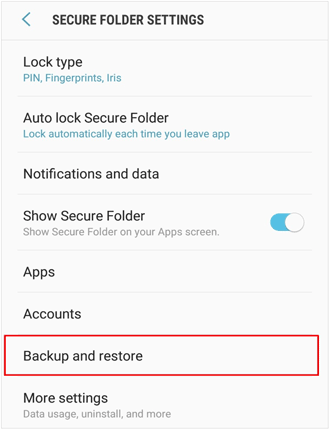
Étape 3 : Sélectionnez les types de données que vous souhaitez sauvegarder et cliquez sur « Sauvegarder » pour lancer la procédure de sauvegarde.
Étape 4 : Sur votre nouveau téléphone, accédez au Dossier sécurisé et cliquez sur « Plus » > « Paramètres » > « Sauvegarde et restauration ». Ensuite, appuyez sur « Ajouter un compte » pour vous connecter avec le même compte.
Étape 5 : Veuillez sélectionner votre nouvel appareil et le contenu souhaité. Enfin, appuyez sur « Restaurer » pour récupérer vos données sur le nouveau téléphone.
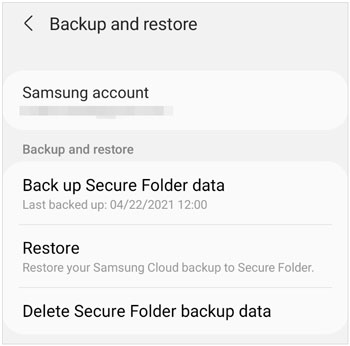
Lisez aussi : Récupérer des photos du dossier sécurisé sur Samsung | Compétences efficaces
Smart Switch , l'outil complet de transfert de données de Samsung, offre une autre solution pour déplacer le contenu de votre dossier sécurisé. Cette section décrit les étapes pour exploiter la puissance de Smart Switch, facilitant ainsi le transfert de votre dossier sécurisé Samsung. Cependant, certains appareils Galaxy ne peuvent pas sauvegarder et restaurer le dossier sécurisé avec Smart Switch.
Étape 1 : Mettez à jour Smart Switch vers la dernière version et chargez les deux appareils Samsung.
Étape 2 : Lancez l'application sur votre nouveau téléphone Galaxy et cliquez sur « Recevoir des données » > « Galaxy ». Sélectionnez ensuite « Câble » ou « Sans fil » (une connexion USB est recommandée lorsque vous envisagez de transférer une grande quantité de données) pour établir une connexion entre vos téléphones.
Étape 3 : Sélectionnez « Applications » et cliquez sur l'icône en forme de flèche de cette option pour vérifier la catégorie « Dossier sécurisé ». Appuyez ensuite sur « Transférer ». Une fois terminé, appuyez sur " Terminé " et vérifiez les données du dossier sécurisé sur votre nouveau téléphone Samsung.

Lectures complémentaires : Il est facile de réinitialiser une tablette Samsung Galaxy après avoir lu ce guide.
À l'heure actuelle, Samsung Secure Folder fonctionne principalement dans les limites de l'écosystème mobile Samsung et n'est pas directement accessible depuis un PC. Certains utilisateurs ont indiqué qu'ils pouvaient utiliser Samsung Flow pour accéder à Secure Folder sur un PC Windows. Malheureusement, nous ne parvenons pas à trouver le dossier sécurisé sur le PC lorsque nous utilisonsSamsung Flow pour établir la connexion entre notre PC et l'appareil Samsung.
Cependant, vous pouvez afficher l'écran de votre téléphone Samsung sur un PC via Smart View. Avec lui, vous pouvez afficher le contenu du dossier sécurisé sur un PC lorsque vous y accédez sur votre téléphone. Mais vous ne pouvez pas transférer les données de Secure Folder vers le PC. Quoi qu'il en soit, vous pouvez installer Samsung Flow et Smart View pour essayer.
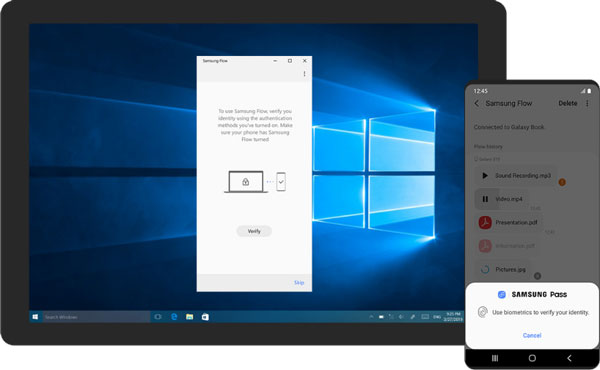
Si vous souhaitez simplement sauvegarder efficacement d'autres données Samsung sur un PC, Samsung Backup and Restore peut bien fonctionner. Ce logiciel peut sauvegarder simultanément des contacts , des photos, des messages texte, des vidéos, de la musique, des applications et bien plus encore d'un appareil Android vers un ordinateur. De plus, il est facile de restaurer les données de l'ordinateur vers Android. En outre, vous pouvez sélectionner les types de fichiers avant de démarrer la sauvegarde.
- Sauvegardez diverses données de Samsung sur PC et restaurez à partir de sauvegardes sans effort.
- Transférez vos fichiers sans changer de format ni perdre en qualité.
- Les transferts USB et Wi-Fi sont pris en charge.
- Lire les données uniquement sans fuite.
- Vous permet d'accéder à vos fichiers de sauvegarde sur votre ordinateur à tout moment.
Étape 1 : Téléchargez et installez le logiciel de sauvegarde sur votre ordinateur. Ouvrez-le et appuyez sur " Sauvegarde et restauration Android " pour le lancer.
Étape 2 : utilisez un câble USB pour établir la connexion entre votre appareil Samsung et l'ordinateur et activez la fonction de débogage USB sur l'appareil mobile. La connexion sera alors effectuée.

Étape 3 : Appuyez sur « Sauvegarde » et sélectionnez les types de fichiers sur l'interface. Ensuite, cliquez sur « Navigateur » pour choisir un emplacement. Enfin, cliquez sur « Sauvegarder » en bas pour enregistrer les données de votre téléphone sur votre ordinateur.

Peut-être avez-vous besoin de : Meilleur gestionnaire de périphériques Samsung sur ordinateur de bureau [8 excellents outils]
La configuration de Samsung Secure Folder est un processus simple. Veuillez noter que les étapes peuvent varier légèrement selon le modèle et la version du logiciel de votre appareil Samsung.
Étape 1 : Ouvrez l'application Paramètres et choisissez « Sécurité et confidentialité » > « Plus de paramètres de sécurité » > « Dossier sécurisé » > « Continuer » > « OK ».
Étape 2 : Configurez un mot de passe ou un code PIN pour accéder au dossier sécurisé. Maintenant, vous pouvez l'utiliser sur votre appareil.
Pour supprimer ou désinstaller Samsung Secure Folder de votre appareil, vous pouvez suivre ces étapes générales.
Étape 1 : Accédez à Paramètres , tapez « Dossier sécurisé » et appuyez dessus.
Étape 2 : Cliquez sur « Plus de paramètres » et « Désinstaller ». Confirmez ensuite votre décision.
Samsung Secure Folder est conçu pour fournir un haut niveau de sécurité pour les données qui y sont stockées. Voici les principales fonctionnalités de sécurité qui contribuent à la protection globale des données dans Secure Folder :
Cryptage : les données stockées dans Secure Folder sont cryptées, ce qui signifie qu'elles sont converties en un code sécurisé qui ne peut être déchiffré qu'avec les informations d'authentification appropriées.
Méthodes d'authentification : Secure Folder prend en charge diverses méthodes d'authentification, notamment le code PIN, le mot de passe, les empreintes digitales et la reconnaissance biométrique (telle que la reconnaissance faciale). Les utilisateurs doivent s'authentifier via l'une de ces méthodes pour accéder au contenu du dossier sécurisé.
Isolation : Secure Folder crée un espace séparé et isolé sur l'appareil. Cette compartimentation garantit que les données du dossier sécurisé sont séparées du reste du stockage de l'appareil, réduisant ainsi le risque d'accès non autorisé ou d'interférence.
Démarrage sécurisé : le dossier sécurisé bénéficie du processus de démarrage sécurisé, qui garantit que l'appareil démarre dans un état sécurisé. Cela protège contre les modifications non autorisées du système d'exploitation de l'appareil.
Détection de falsification : Secure Folder inclut des mécanismes de détection de falsification. Si l'appareil détecte une tentative de falsification du dossier sécurisé, il peut réagir en verrouillant automatiquement le dossier ou en prenant d'autres mesures de sécurité.
Cryptage de sauvegarde dans le cloud : si vous choisissez de sauvegarder vos données de dossier sécurisé dans le cloud, les données sont cryptées pendant le processus de sauvegarde, ajoutant une couche de protection supplémentaire à vos informations pendant le transit.
Vous connaissez désormais le transfert Samsung Secure Folder pour protéger vos données Samsung. Que ce soit via le cloud, Smart Switch ou un accès PC, les étapes décrites dans ce guide vous permettent de naviguer dans la sauvegarde et le transfert de Secure Folder. Si vous souhaitez sauvegarder un téléphone ou une tablette Samsung, Samsung Backup and Restore est prêt à vous aider.
Articles Liés
Transférer en douceur des données de Samsung vers Realme | Tutoriel sans tracas
Samsung Smart Switch transfère-t-il les messages WhatsApp ? (Répondu)
Transférez votre iPhone vers Samsung S20/S22/S23 avec 5 méthodes simples [Facile et sûre]
La sauvegarde Samsung Cloud a échoué ? Comment y remédier sans tracas ?
Résolu : Où se trouve la corbeille du Samsung Galaxy et comment récupérer les fichiers supprimés ?
Supprimer définitivement les messages texte supprimés sur Samsung | 3 façons efficaces ici
Copyright © samsung-messages-backup.com Tous droits réservés.